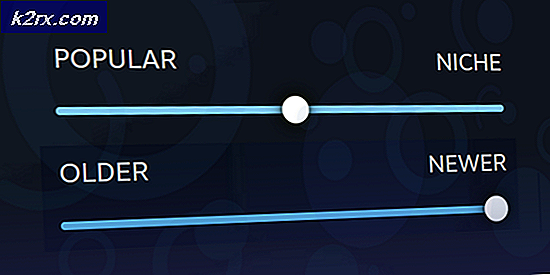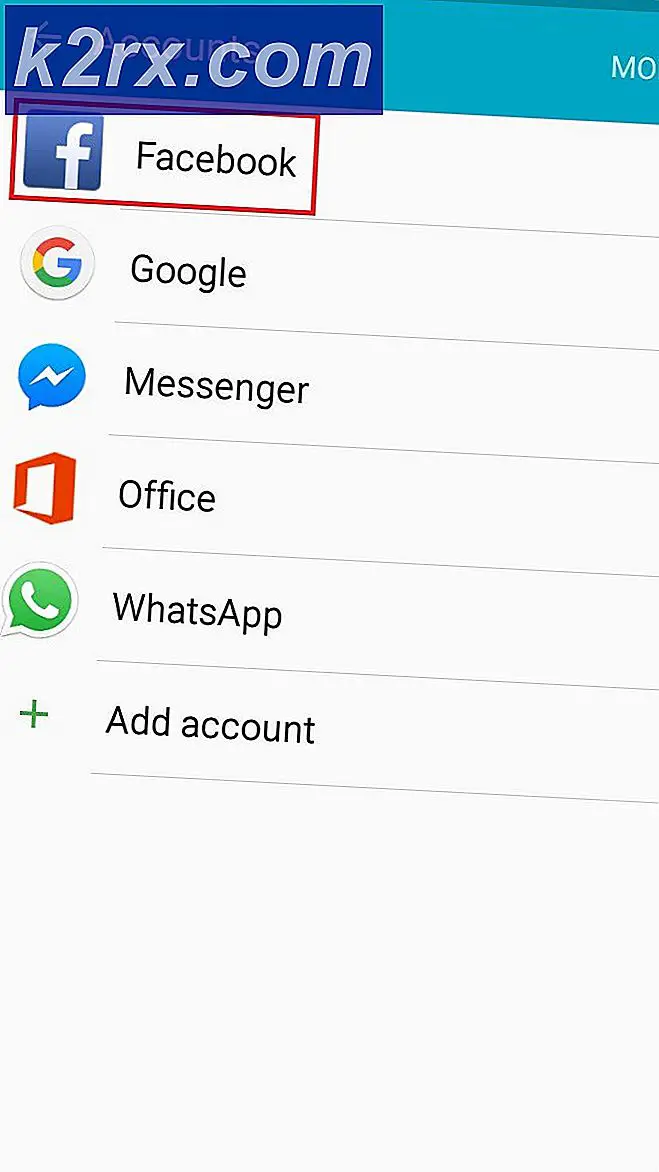Perbaiki: Layanan Audio tidak berjalan
Banyak pengguna Windows telah mengalami dan terus terpengaruh oleh masalah tertentu di mana ikon Suara di taskbar mereka - yang membuka slider volume kecil ketika diklik - mendapat X merah kecil di sisi kanan bawahnya. Ketika seorang pengguna Windows yang terkena masalah ini menempatkan penunjuk tetikusnya ke ikon Suara (yang pada dasarnya hanya ikon yang menggambarkan pembicara) di taskbar mereka, mereka melihat pesan yang menyatakan:
Layanan Audio tidak berjalan
Masalah ini paling umum di Windows 7, salah satu iterasi yang paling sukses dari Sistem Operasi Windows yang pernah dibuat, tetapi tidak ada yang menghalangi jalannya masalah ini kadang-kadang mempengaruhi versi lain dari OS Windows. Hampir semua pengguna Windows yang terpengaruh oleh masalah ini dapat berhasil memutar audio di komputer mereka melalui semua dan semua speaker / headphone yang terhubung meskipun ada ikon X merah pada Sound di taskbar mereka dan layanan audio komputer mereka - diketahui sebagai layanan Windows Audio - tidak berjalan.
Akar masalah ini, dalam hampir semua kasus, adalah layanan Windows Audio - atau satu atau lebih dari dependensinya (layanan yang perlu dijalankan agar berjalan) - berhenti secara spontan karena alasan tertentu atau gagal memulai secara otomatis ketika Anda awalnya boot komputer Anda. Banyak pengguna yang terkena masalah ini dapat meringankannya hanya dengan me - restart komputer mereka. Namun, itu bukan solusi konkret untuk masalah ini dan harus me - restart komputer Anda setiap kali Anda mengalami masalah ini di komputer Anda tidak nyaman untuk sedikitnya. Namun, untungnya, ada cara yang lebih permanen untuk memperbaiki masalah ini dan menyingkirkan Layanan Audio tidak menjalankan pesan, dan berikut ini adalah dua yang paling efektif:
Solusi 1: Cukup menambah atau mengurangi volume komputer Anda
Untuk masalah yang membebani bahkan pengguna komputer Windows yang paling antusias, gerombolan pengguna Windows yang telah terpengaruh oleh masalah ini telah dapat menyelesaikannya dengan menerapkan perbaikan yang sangat sederhana - menyesuaikan volume komputer mereka bahkan dengan sedikit saja margin. Banyak, banyak orang yang telah terpengaruh oleh masalah ini di masa lalu telah berhasil dengan memperbaikinya dengan hanya meningkatkan atau menurunkan volume komputer mereka. Untuk menggunakan solusi ini untuk memperbaiki masalah ini, Anda perlu:
Klik pada ikon Sound di taskbar Anda - ya, ini adalah salah satu yang memiliki X merah di atasnya sebagai akibat dari masalah ini. Melakukannya akan menampilkan slider volume kecil yang dapat Anda gunakan untuk menyesuaikan volume komputer Anda.
TIP PRO: Jika masalahnya ada pada komputer Anda atau laptop / notebook, Anda harus mencoba menggunakan Perangkat Lunak Reimage Plus yang dapat memindai repositori dan mengganti file yang rusak dan hilang. Ini berfungsi dalam banyak kasus, di mana masalah ini berasal karena sistem yang rusak. Anda dapat mengunduh Reimage Plus dengan Mengklik di SiniMenggunakan penggeser volume yang muncul secara konsekuen, baik menambah atau mengurangi volume komputer Anda, bahkan jika Anda melakukannya dengan jumlah yang kecil. Melakukannya harus segera menyingkirkan X merah pada ikon Suara di taskbar Anda dan Anda seharusnya tidak lagi melihat Layanan Audio tidak menjalankan pesan ketika Anda mengarahkan penunjuk mouse Anda ke atasnya.
Solusi 2: Restart layanan Windows Audio dan semua dependensinya
Solusi lain yang sangat efektif untuk masalah ini adalah me-restart layanan Windows Audio dan dua dari tiga dependensinya, dan memastikan bahwa ketiga layanan ini diatur untuk secara otomatis mulai ketika komputer Anda boot. Untuk melakukannya, Anda perlu:
Pegang Kunci Windows dan Tekan R. Ketik services.msc di dialog jalankan.
Satu per satu, cari dan klik dua kali pada layanan berikut, dan kemudian setel jenis Startup mereka ke Otomatis .
Layanan Windows Audio
Layanan Windows Audio Endpoint Builder
Layanan Kelas Multimedia (jika tersedia)
Satu per satu, cari dan klik kanan pada layanan berikut, lalu klik Restart di menu konteks yang dihasilkan:
Layanan Windows Audio
Layanan Windows Audio Endpoint Builder
Layanan Kelas Multimedia (jika tersedia)
Segera setelah ketiga layanan yang tercantum di atas telah dimulai ulang, ikon X pada Bunyi Merah di bilah tugas Anda akan hilang, layanan Windows Audio komputer Anda seharusnya berjalan dan Anda seharusnya tidak lagi melihat Layanan Audio tidak menjalankan pesan.
Artikel Terkait:
Tidak Ada Suara setelah Jatuh Pembuat Konten, Update 1709
TIP PRO: Jika masalahnya ada pada komputer Anda atau laptop / notebook, Anda harus mencoba menggunakan Perangkat Lunak Reimage Plus yang dapat memindai repositori dan mengganti file yang rusak dan hilang. Ini berfungsi dalam banyak kasus, di mana masalah ini berasal karena sistem yang rusak. Anda dapat mengunduh Reimage Plus dengan Mengklik di Sini